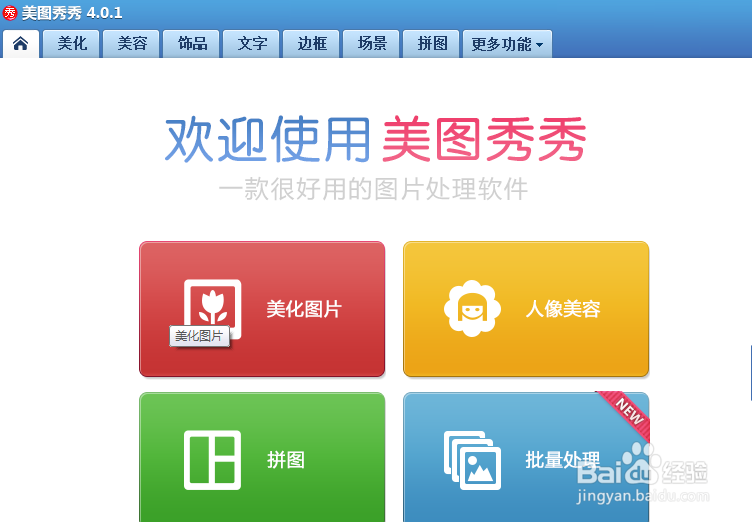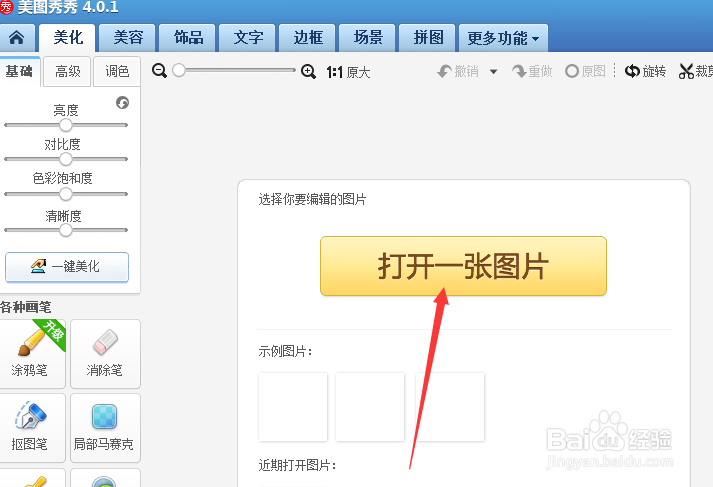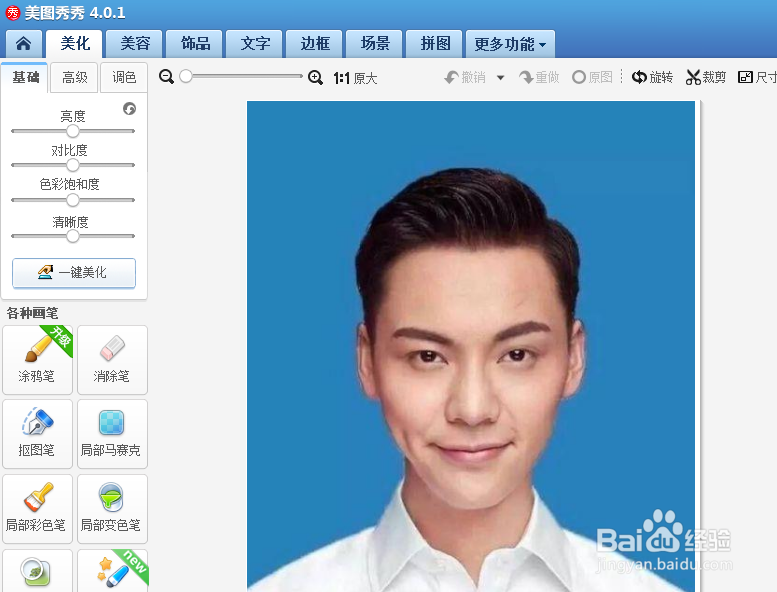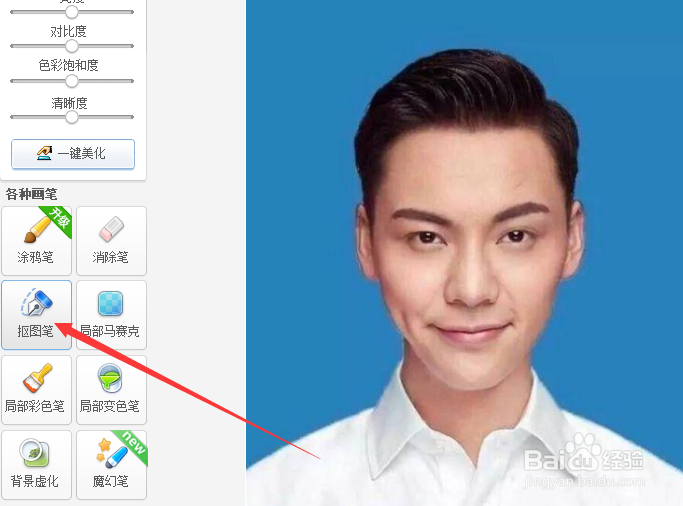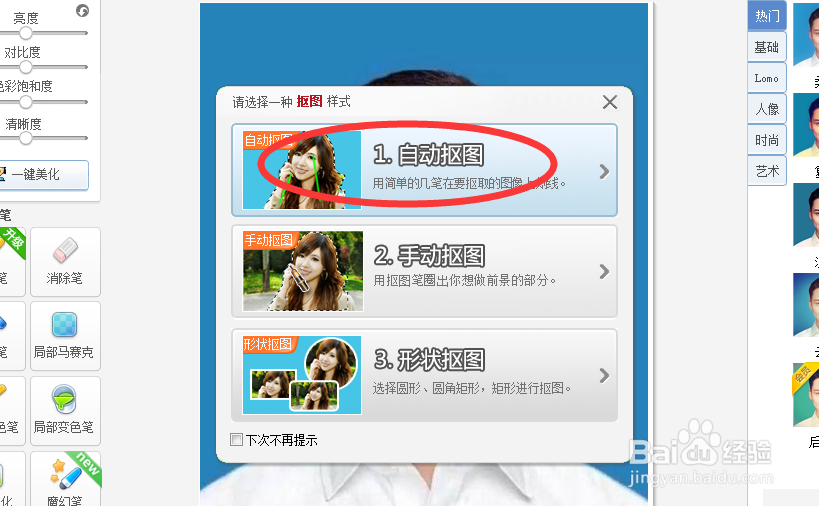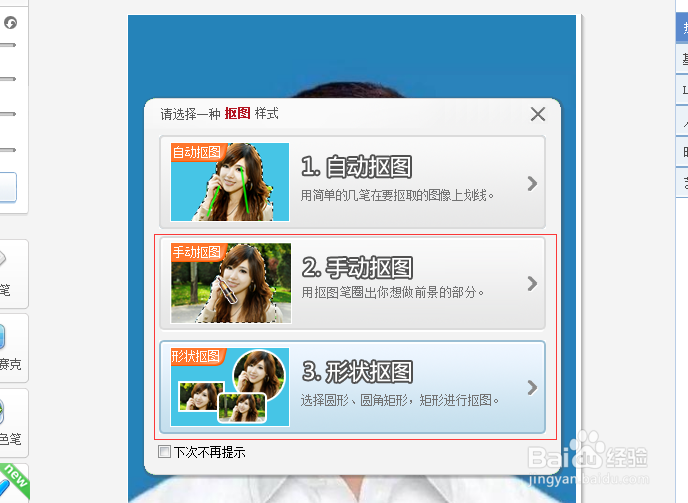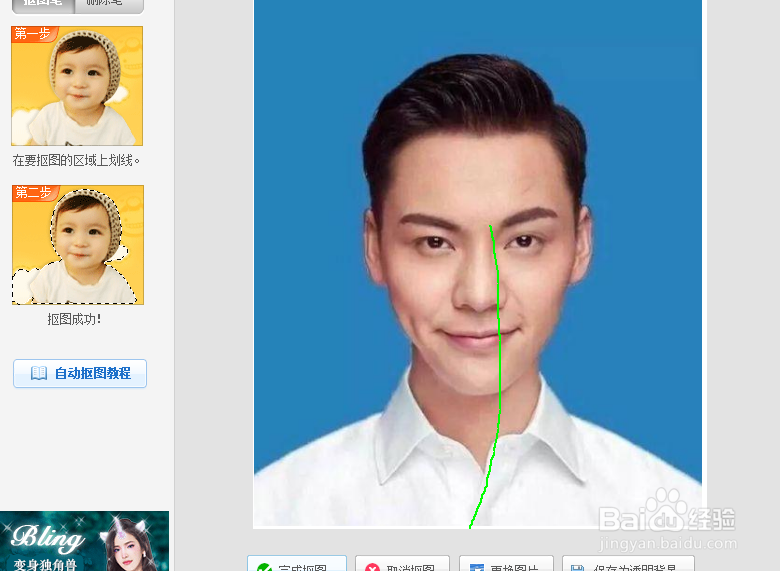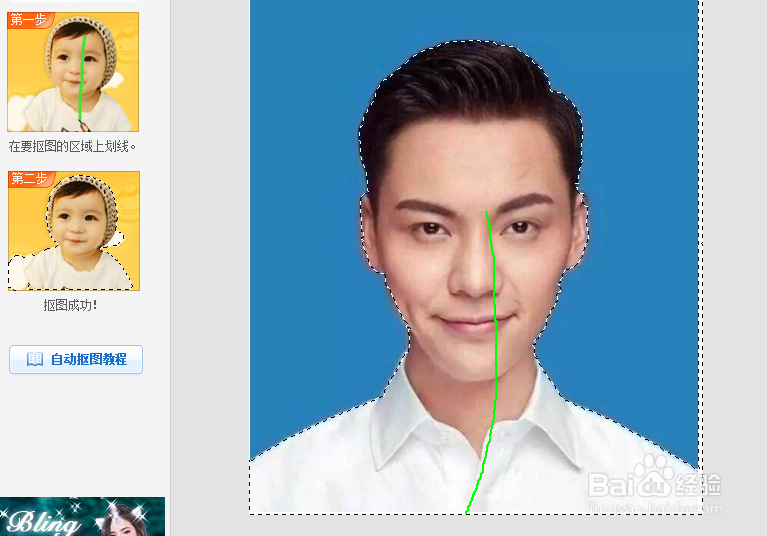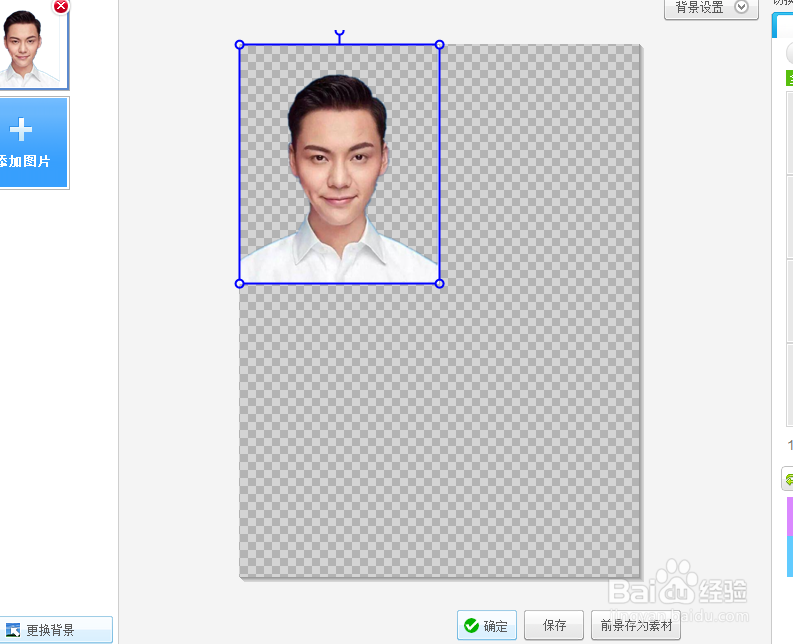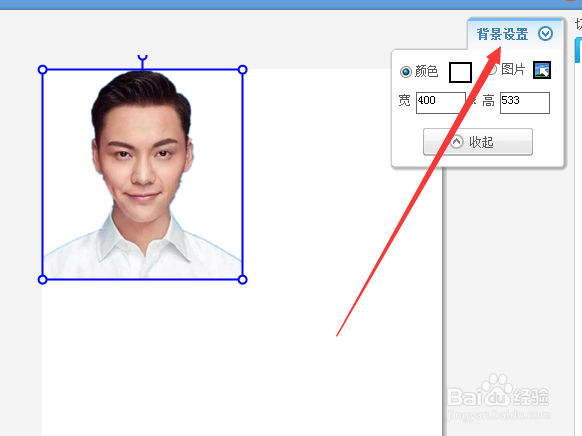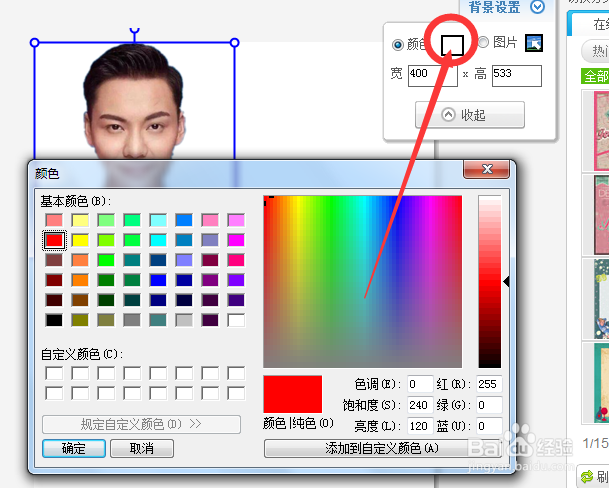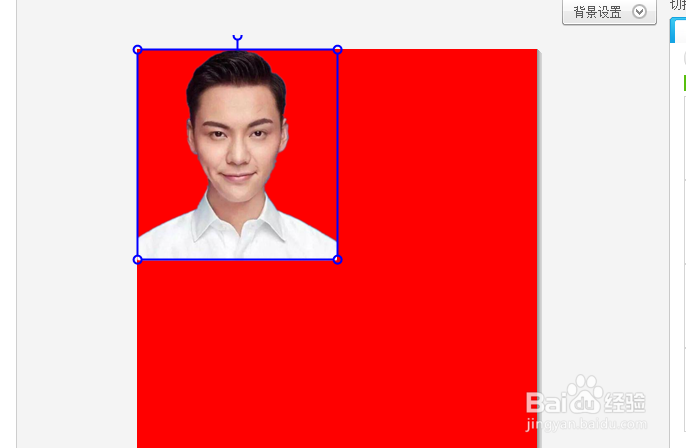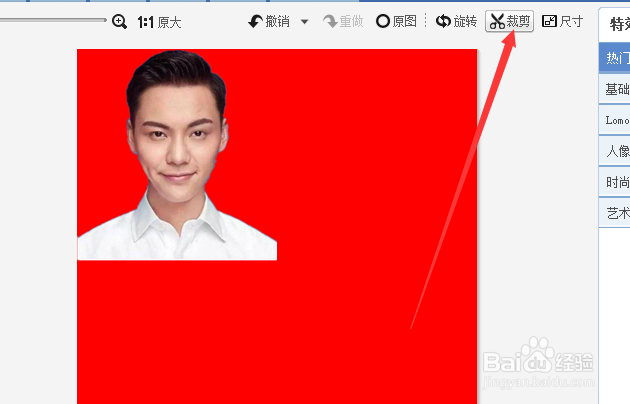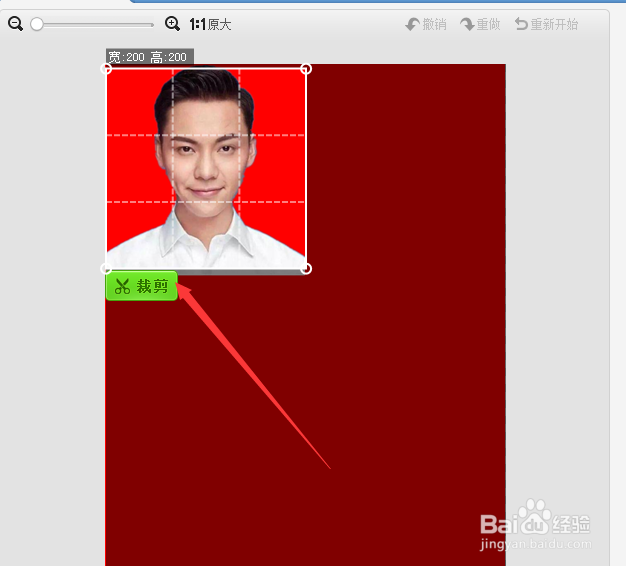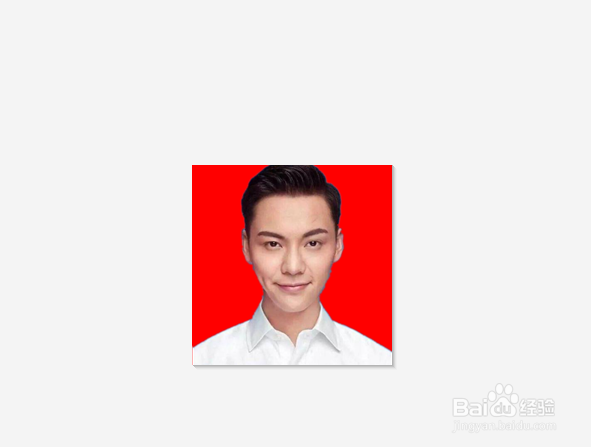如何修改证件照的背景颜色
1、首先我们打开美图秀秀软件,如果没有电脑内没有装这个软件的话就可以百度搜索美图秀秀下载即可。
2、接下来我们在美图秀秀内把要修改背景颜色的证件照打开,如下图所示。
3、下面我就通过抠图来把我们自己的头像抠出来,在左侧有一个抠图笔选项,即把自己需要的图像从照片中抠出来。
4、点击抠图笔之后,就可以看到有三种抠图样式,在这里我们选中其中的自动抠图,这是因为证件照本身背景色就是单一的,美图秀秀软件可以自动识别出与背景色不同的人物像。以后遇到相同的情况,背景色与所需要图像差别比较大的时候就可以选择自动抠图。
5、在这里再简单说一下另外两种抠图样式,手动抠图,是图片中颜色比较乱区分不明显的情况下,这个时候就需要我们通过手动来选择抠图的庐舌垩卫区域。形状抠图就比较好理解了,选择一个形状圆形,方形等,选中图像中的区域来进行圆形抠图。
6、选择好抠图样式之后,接下来会进入到抠图的对话框,自动抠图只需要使用鼠标在人物区域划上那么一道,接下来就可以看到一圈虚线就会把人像圈起来,即要糈亨素位抠出的部分。需要注意的是划的那一道需要把头部和上半身区域都包括,不要只划头部,那样就会只抠头部了。
7、点击完成抠图就会出现下图成功把人物抠出的照片,接下来在右下角就可以看到一个背景设置的按钮,如下图所示。
8、在背景设置中选择颜色,点击颜色后面的颜色框,就会出现各种颜色,在这里我们选中红色为例,选好后点击确定,就可以看到背景颜色已经成功更改。
9、最后我们在裁剪一下尺寸,图片处理最上面右侧可以看到一个裁剪选项,点击选择进入到裁剪操作对话框,根据需要进行裁剪即可。好了更换背景颜色就完成了。
声明:本网站引用、摘录或转载内容仅供网站访问者交流或参考,不代表本站立场,如存在版权或非法内容,请联系站长删除,联系邮箱:site.kefu@qq.com。